- Roblox to sandboksowa gra MMO, w której gracze mogą cieszyć się ogromną kolekcją minigier zręcznościowych, budowania świata i niestandardowych scenariuszy.
- Ważne jest, aby Twoje gry były aktualne, aby korzystać z najnowszych poprawek i funkcji, ale jeśli masz problemy z aktualizacją Roblox, ten przewodnik pomoże Ci rozwiązać ten problem.
- Aby uzyskać więcej treści na temat gier online, w tym Roblox, odwiedź naszą dedykowana strona gdzie znajdziesz poprawki i recenzje najgorętszych tytułów.
- Roblox widział swój udział w błędach, a nowe są zgłaszane przez użytkowników przez cały czas, nasz Strona Robloxa to najlepsze miejsce, aby być na bieżąco z nimi wszystkimi.

- Ogranicznik procesora, pamięci RAM i sieci z funkcją hot tab killer
- Zintegrowany bezpośrednio z Twitch, Discord, Instagram, Twitter i Messengers
- Wbudowane sterowanie dźwiękiem i niestandardowa muzyka
- Niestandardowe motywy kolorystyczne Razer Chroma i wymuszają ciemne strony
- Darmowy VPN i blokowanie reklam
- Pobierz Operę GX
Roblox to jedna z najpopularniejszych gier na świecie, z 9 milionami aktywnych użytkowników miesięcznie. Ta gra jest definicją „wieloplatformy”, ponieważ jest dostępna na prawie wszystkich systemach.
Jeśli potrafisz biegać Okna 10, są szanse, że będziesz w stanie biegać Roblox z pulpitu lub przeglądarki bez żadnych problemów. Jednak, Roblox nie jest bezbłędny.
Jeden z typowych błędów pojawia się podczas uruchamiania gry, ponieważ użytkownicy nie mogą zaktualizować gry do najnowszej wersji.
Może to stanowić problem, ponieważ do gry potrzebna jest najnowsza wersja. Na szczęście istnieje kilka rozwiązań, które możesz wypróbować, a my upewniliśmy się, że wymieniliśmy je poniżej.
Szukasz najlepszej przeglądarki do gry w Roblox na Windows 10? Oto nasze najlepsze typy!
Jak naprawić błędy aktualizacji Roblox w systemie Windows 10?
- Uruchom ponownie komputer
- Sprawdź problemy z połączeniem
- Spróbuj zaktualizować grę w przeglądarce
- Wyczyść pamięć podręczną aplikacji
- Uruchom narzędzie do rozwiązywania problemów z systemem Windows
- Ponownie zainstaluj grę
1. Uruchom ponownie komputer

Najpierw najważniejsze. Ponowne uruchamianie komputera i ponowne uzyskiwanie dostępu do aplikacji powinno częściej rozwiązywać problemy z aktualizacją. Większość błędów i usterek w Robloxie można łatwo rozwiązać, ponownie uruchamiając grę.
Ponieważ aktualizacje są dystrybuowane automatycznie po uruchomieniu after gra, wielokrotne próbowanie może pomóc.
Ponadto sugerujemy wylogowanie się i zalogowanie. To jest długa szansa, ale może czasami pomóc. Na koniec, jeśli problem będzie się powtarzał, sugerujemy wykonanie następujących dodatkowych kroków, które podaliśmy poniżej.
O błędach Roblox pisaliśmy już wcześniej. Dodaj tę stronę do zakładek, jeśli będziesz jej potrzebować później.
2. Sprawdź problemy z połączeniem

Jak już powiedzieliśmy, aktualizacje Roblox są administrowane automatycznie. A ponieważ procedura aktualizacji wymaga bezpłatnego i bezprecedensowego połączenia, musisz sprawdzić ustawienia zapory i routera.
Mianowicie Roblox wymaga stałego połączenia przez cały czas i ważne jest, aby umożliwić mu swobodne komunikowanie się przez zaporę systemu Windows.
Wykonaj następujące kroki, aby dodać Roblox do listy dozwolonych aplikacji w Zaporze systemu Windows:
- Na pasku wyszukiwania systemu Windows wpisz Zapora i otwórz Zezwalaj aplikacji przez Zaporę systemu Windows.
- Kliknij Zmień ustawienia.
- Dopuszczać Roblox swobodnie komunikować się, zaznaczając oba pola.
- Potwierdź zmiany i uruchom ponownie komputer.
- Uruchom ponownie Robloxa.
Ponadto nie zapomnij rozwiązać problemu z połączeniem. Oto kilka typowych kroków, które możesz wykonać, aby rozwiązać możliwe problemy z połączeniem:
- Użyj połączenia przewodowego zamiast Wi-Fi.
- Uruchom ponownie router.
- Zarządzaj ustawieniami routera. Upewnij się, że porty są otwarte, włącz UPnP i QoS, jeśli są dostępne.
- Na razie wyłącz VPN lub proxy.
- Zaktualizuj oprogramowanie routera.
3. Spróbuj zaktualizować grę w przeglądarce

Nie ma to wpływu na wersję komputerową, ale przynajmniej łatwiej będzie ustalić, czy problem jest wzajemny, czy występuje wyłącznie w wersji UWP na komputery stacjonarne.
Aktualizacja Robloxa w in przeglądarka jest całkowicie taki sam, jak aktualizacja w aplikacji komputerowej. Wystarczy otworzyć klienta internetowego Roblox i zalogować się. Po uruchomieniu gry wszystkie dostępne aktualizacje będą administrowane automatycznie.
W przypadku klient sieciowy nie spełnią wymagań, sugerujemy wyczyszczenie pamięci podręcznej przeglądarki, a ostatecznie nawet przejście na alternatywę.
Jeśli nie masz pewności, jak wyczyścić pamięć podręczną w 3 głównych przeglądarkach, wykonaj poniższe czynności:
Google Chrome i Mozilla Firefox
- naciśnijShift + Ctrl + Usuńotworzyć Wyczyść dane przeglądania menu.
- Wybierz Cały czas jako preferowany zakres czasu.
- Kasować Ciasteczka, Obrazy i pliki w pamięci podręczneji inne dane witryny. Skoncentruj się na plikach cookie, ponieważ ich usunięcie ma ogromne znaczenie.
- Kliknij na Wyczyść daneprzycisk.

Microsoft Edge
- otwartyBrzeg.
- naciśnijCtrl + Shift + Usuń.
-
Zaznacz wszystkie pola i kliknij Jasny.

Jeśli jedna przeglądarka nie działa z powodu pewnych ograniczeń, wypróbuj inną. Po prostu nie zapomnij przyznać Robloxowi wszystkich potrzebnych uprawnień, aby pomyślnie rozpocząć grę i cieszyć się nią.
4. Wyczyść pamięć podręczną aplikacji

Chociaż wspominamy o pamięci podręcznej, możesz również wyczyścić pamięć podręczną aplikacji. Wszystkie aplikacje Windows przechowują fragmenty danych aplikacji, aby przyspieszyć ładowanie i zachować określone dane konfiguracyjne.
Jednak dane w pamięci podręcznej mają tendencję do szybkiego gromadzenia się i mogą spowolnić grę lub, w tym przypadku, uniemożliwić aktualizację.
Jeśli nie masz pewności, jak wyczyścić pamięć podręczną z aplikacji Roblox, oto kroki, które powinieneś wykonać:
- Zamknij grę.
- Nawigować do C:/ Users / (Twoja nazwa użytkownika Windows) / AppDataLocal.
- Usuń Roblox folderu i uruchom ponownie komputer. Aby to zrobić, możesz potrzebować uprawnień administratora.
- Uruchom ponownie komputer.
Wyczyść pamięć podręczną za pomocą tych narzędzi, aby upewnić się, że wszystko zostanie usunięte!
5. Uruchom narzędzie do rozwiązywania problemów z systemem Windows
Chociaż jest to dalekie ujęcie, oddani narzędzie do rozwiązywania problemów po prostu może pomóc. Jedna z poprzednich iteracji systemu Windows 10 przyniosła zunifikowane narzędzie do rozwiązywania problemów.
To narzędzie, ze względu na rosnące znaczenie Microsoft Store i koncepcji platformy UWP, ma dedykowane narzędzie do rozwiązywania problemów ze wszystkim, co dotyczy Microsoft Store i odpowiednich aplikacji.
Ponieważ wersja Roblox UWP jest pod oblężeniem, uruchomienie narzędzia do rozwiązywania problemów może wystarczyć.
Co więcej, jeśli błąd nie zostanie rozwiązany, będziesz wiedział, czy to gra jest winna, czy to coś innego.
Wykonaj poniższe czynności, aby uruchomić narzędzie do rozwiązywania problemów z systemem Windows:
- Kliknij prawym przyciskiem myszy Start i otwórz Ustawienia.
- Wybierać Aktualizacja i bezpieczeństwo.

- Wybierz Rozwiązywanie problemów z lewego okienka.
- Przewiń w dół i rozwiń Aplikacje ze Sklepu Windows narzędzie do rozwiązywania problemów.

- Uruchom narzędzie do rozwiązywania problemów i postępuj zgodnie z instrukcjami.
Nie jesteś fanem narzędzia do rozwiązywania problemów z systemem Windows? Wypróbuj jedno z tych wspaniałych narzędzi do rozwiązywania problemów!
6. Ponownie zainstaluj grę

Wreszcie, jeśli żaden z poprzednich kroków nie okazał się pomocny, może ci pomóc całkowite ponowne zainstalowanie gry. Teraz niektórzy użytkownicy zalecali czystą ponowną instalację.
Własnymi słowami odinstalowali aplikację i wyczyścili wszystkie pozostałe dane za pomocą Deinstalator iObit, w tym wpisy w rejestrze. Następnie ponownie pobrali i zainstalowali grę.
Pozornie po tej procedurze gra zaczęła normalnie, włączając aktualizacje. Z drugiej strony, jeśli nawet wtedy nadal tkwisz w błędzie, może pomóc opublikowanie zgłoszenia na dedykowanym forum zgłaszania błędów.
Na koniec nie zapomnij zadać pytania lub podać alternatywy dla naszych rozwiązań. Możesz to zrobić w sekcji komentarzy poniżej.
Uwaga redaktora:Ten artykuł jest kontynuowany naNastępna stronaz naprawianiem błędów aktualizacji na Macu. Potrzebujesz więcej przewodników? Sprawdź nasze dedykowaneSekcja gier.
Często Zadawane Pytania
Ponieważ Twoje połączenie internetowe nie jest stabilne lub Twoja przeglądarka jest nieaktualna. Dodatkowo możesz mieć uszkodzone pliki.
Najpierw upewnij się, że masz stabilne połączenie internetowe, a następnie zaktualizuj przeglądarkę do najnowszej wersji. Jeśli korzystasz z aplikacji Microsoft Store, spróbuj zresetować Roblox. Na koniec powinieneś ponownie zainstalować Roblox, jeśli nic innego nie zadziałało.
Tak, Roblox będzie działał w systemie Windows 10. Możesz go pobrać z oficjalnej strony Witryna Roblox lub ze sklepu Microsoft Store. Nie zalecamy pobierania go ze źródeł zewnętrznych.
Mógł wystąpić problem z połączeniem internetowym. Omawiamy ten problem, a także wiele innych w naszym kompletnym przewodniku na naprawianie błędów aktualizacji Roblox.
Omówimy, jak zaktualizować Roblox na Windows 10 w naszym zaktualizuj przewodnik rozwiązywania problemów. Dodatkowo, jeśli masz problemy z Robloxem, mamy przewodnik na jak naprawić najczęstsze błędy.
Tak, Roblox będzie działał na Windows 10, a także na innych platformach. Upewnij się, że pobierz najnowszą wersję Roblox po zainstalowaniu.

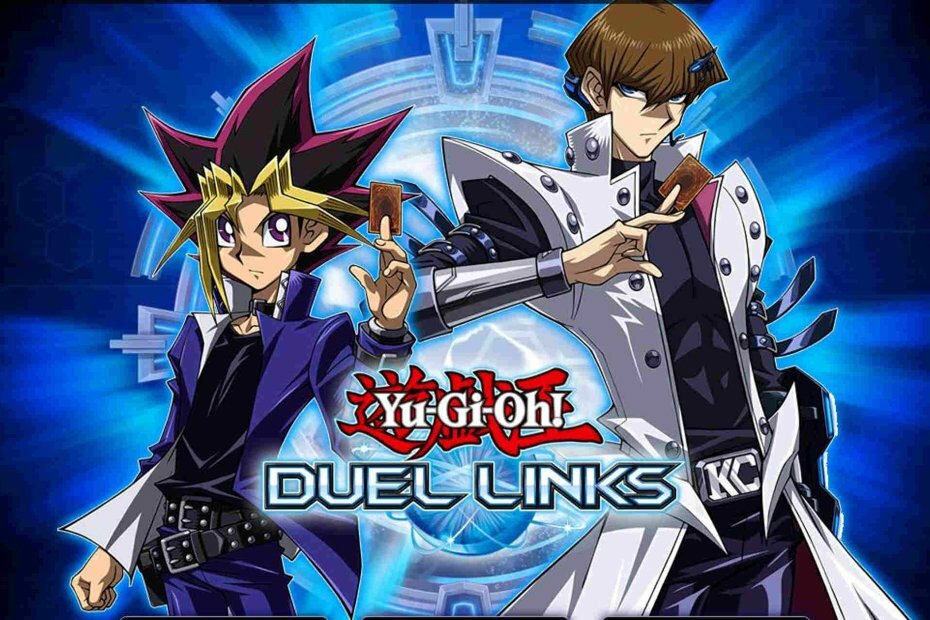
![5 najlepszych gier Disneya online, w które możesz teraz zagrać [za darmo]](/f/18ce221ef30e03b2d59a03c8afb16481.jpg?width=300&height=460)